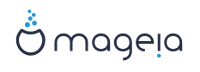Застереження
Ця програма[40] є дуже потужною — найменша помилка або випадкове натискання клавіш може призвести до втрати всіх даних на розділі або навіть витирання всього жорсткого диска. З цієї причини вам буде показано наведене вище вікно над вікном програми. Натисніть кнопку Вийти, якщо ви не впевнені, чи бажаєте продовжувати роботу з програмою.
Якщо у вашій системі декілька жорстких дисків, ви можете перемкнутися на потрібний вам жорсткий диск вибором відповідної вкладки (sda, sdb, sdc тощо).
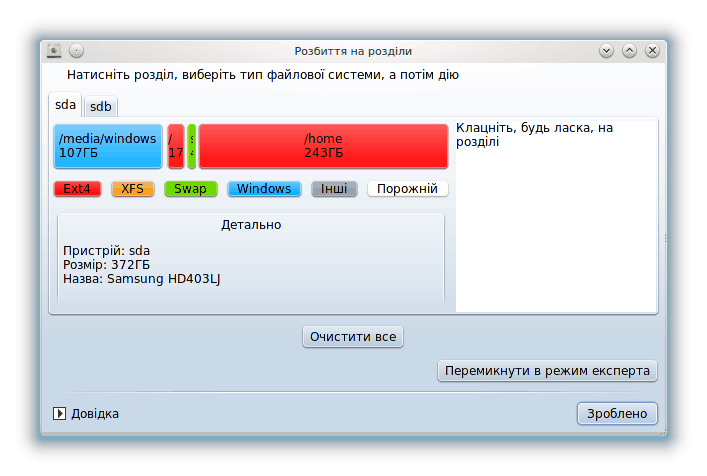
Ви можете вибрати одну з багатьох дій, за допомогою яких ви можете скоригувати розподіл вашого диска відповідно до ваших потреб. Витирання всього жорсткого диска, поділ та об’єднання розділів, зміна розмірів розділів або файлової системи розділів, форматування або перегляд вмісту розділу: все це можна зробити за допомогою цієї програми. Кнопку у нижній частині вікна призначено для витирання всього диска. Доступ до інших кнопок дій, розташованих праворуч, можна отримати після натискання розділу на картинці диска.
Примітка
Якщо ви користуєтеся системою UEFI, ви побачите невеличкий розділ із назвою «Системний розділ EFI», змонтований як /boot/EFI. Не вилучайте його, оскільки на ньому містяться засоби завантаження усіх встановлених вами операційних систем.
Якщо позначений вами розділ змонтовано, як у наведеному нижче прикладі, ви не зможете скористатися діями зі зміни розміру, форматування або вилучення розділу. Щоб отримати доступ до цих дій, вам слід спочатку демонтувати розділ.
Зміну розмірів розділу можна виконувати лише за рахунок правої межі розділу.
Щоб змінити тип розділу (наприклад, з ext3 на ext4), вам слід вилучити розділ, а потім повторно створити його з новим значенням типу. Якщо буде позначено порожню частину диска, у вікні програми з’явиться кнопка .
Ви можете вибрати точку монтування, якої не існує. Якщо буде здійснено такий вибір, відповідну точку монтування буде створено.
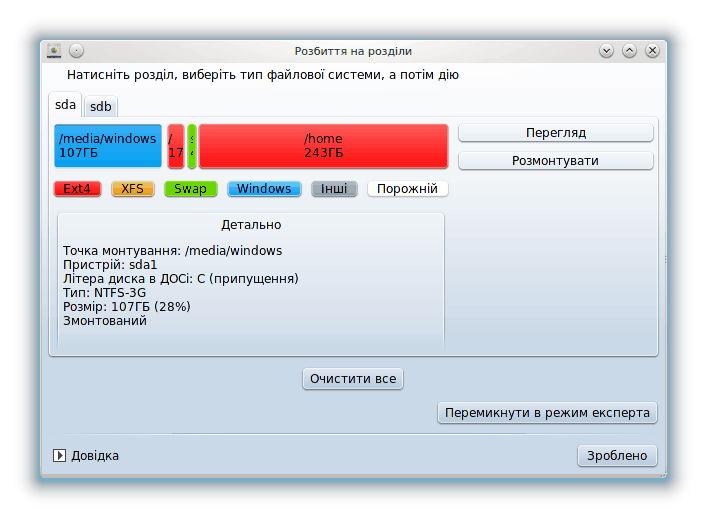
Натискання кнопки надасть вам доступ до додаткових дій, зокрема визначення мітки розділу, як це показано на наведеному нижче знімку.
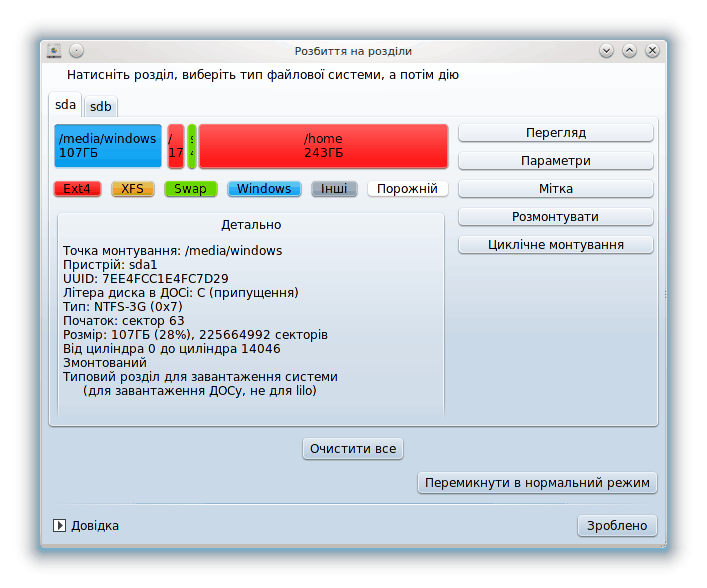
[40] Запустити цю програму можна за допомогою термінала: достатньо ввести команду drakdisk або diskdrake від імені адміністратора (root).